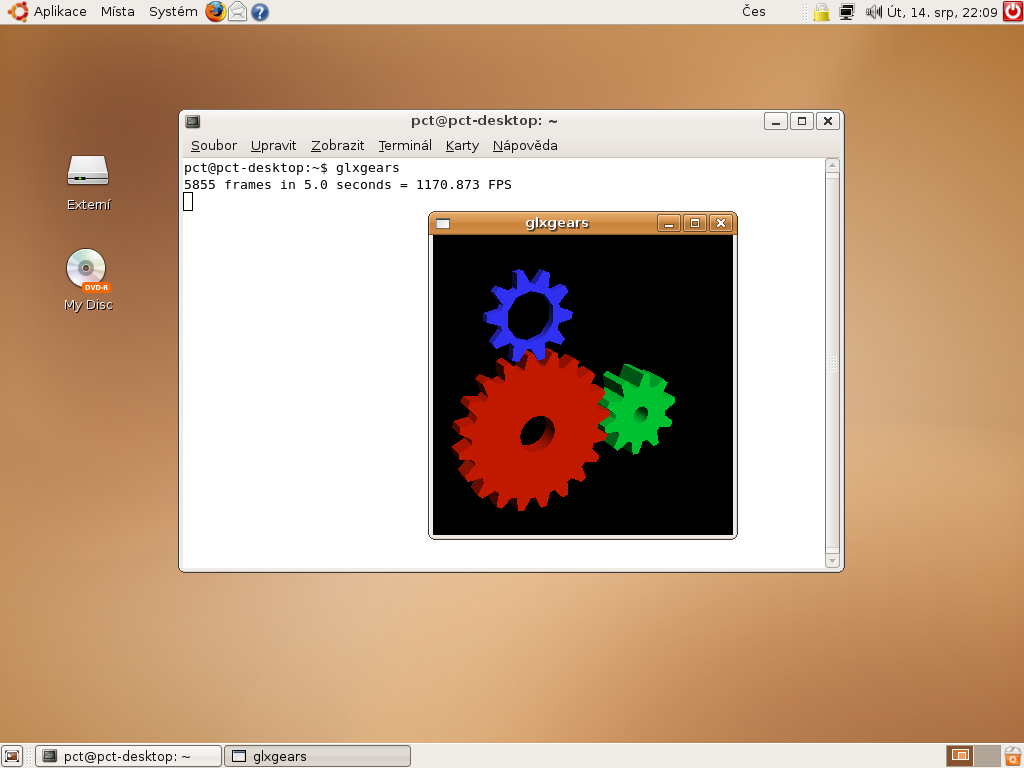Zkuste Linux s Ubuntu - 3.díl - 3D akcerelace a jak na ní | Kapitola 2
Seznam kapitol
V dnešním, v pořadí již třetím, díle si povíme o celkové (ne)problematice 3D akcelerace v Ubuntu a Linuxu obecně. Naučíme se ji zprovoznit na grafických kartách z dílen společnosti ATI a NVIDIA. Sami se tak přesvědčíte, že na tom opravdu není nic tak zásadně složitého. Jste-li tedy příznivci počítačových her, rádi pracujete ve trojrozměrném prostředí nebo prostě jen chcete mít váš Linux opravdu plnohodnotý, pak je tento díl určen právě vám. Přeji příjemnou práci s Ubuntu.
V této kapitolce si povíme, jak nainstalovat ovladače k vaší grafické kartě tím nejjednoduším způsobem. Návod je plátný pro uživatele vlástnící grafické karty NVIDIA, ATI a jiné. Je tedy maximálně univerzální. Pokud se ovšem instalace za pomoci téhle metody nezdaří, v příštích kapitolách se dozvíme, jak ovladače nainstalovat jinou, o poznání složitější, cestou. Jsem si ovšem více než jistý, že většině z vás bude následující postup fungovat. Teď už ale pojďme na věc...
Akcelerujete...?
Ještě před tím, než se naučíme ovladače naší grafické karty nainstalovat, se pro jistotu ujistíme, zda je akcelerace v našem Ubuntu skutečně nefunkční. Spustťě terminál. Nalezneme ho v menu "Aplikace > Příslušenství > Terminál". Nyní zadáme do příkazové řádky tento jednoduchý příkaz, s jehož pomocí si tuto skutečnost můžeme ověřit:
glxinfo | grep direct |
Pokud se vám z příkazové řádky zpětně vrátí tato hodnota...:
direct rendering: No |
...pokračujte dále v návodu, jak nainstalovat grafické ovladače. V případě, že vám systém vyhodí údaj, jenž bude za dvojtečkou zdoben slovem "Yes", je velice pravděpodobné, že je vaše 3D akcelerace plně funkční. O správnosti se ovšem raději sami přesvědčte. Pomoci vám může nějaká počítačová hra podporující 3D akceleraci nebo utilitka "glxgears", o které se ještě zmíníme.
Instalace ovladačů
První metoda je nejjednoduší a k jejímu úspěšnému splnění nebude nutná žádná příkazová řádka, což je dle mého pro mnohé z vás potěšující zjištění. Jak už jsem zmínil, postup je banální. V prvním bodě spustíme aplikaci "Správce nesvobodných ovladačů", kterou nalezneme v menu "Systém > Správa > Správce nesvobodných ovladačů". Po spuštění by vám na monitoru mělo vyskočit toto okno:

Nyní zaškrtněte volbu, ve které je zmíněn váš grafický ovladač (v tomto případě jsem použil grafickou kartu společnosti NVIDIA - konkrétně GeForce 4 MX440 AGP, u níž aplikace této metody instalace fungovala bez problému). Povolte a nainstalujte driver:

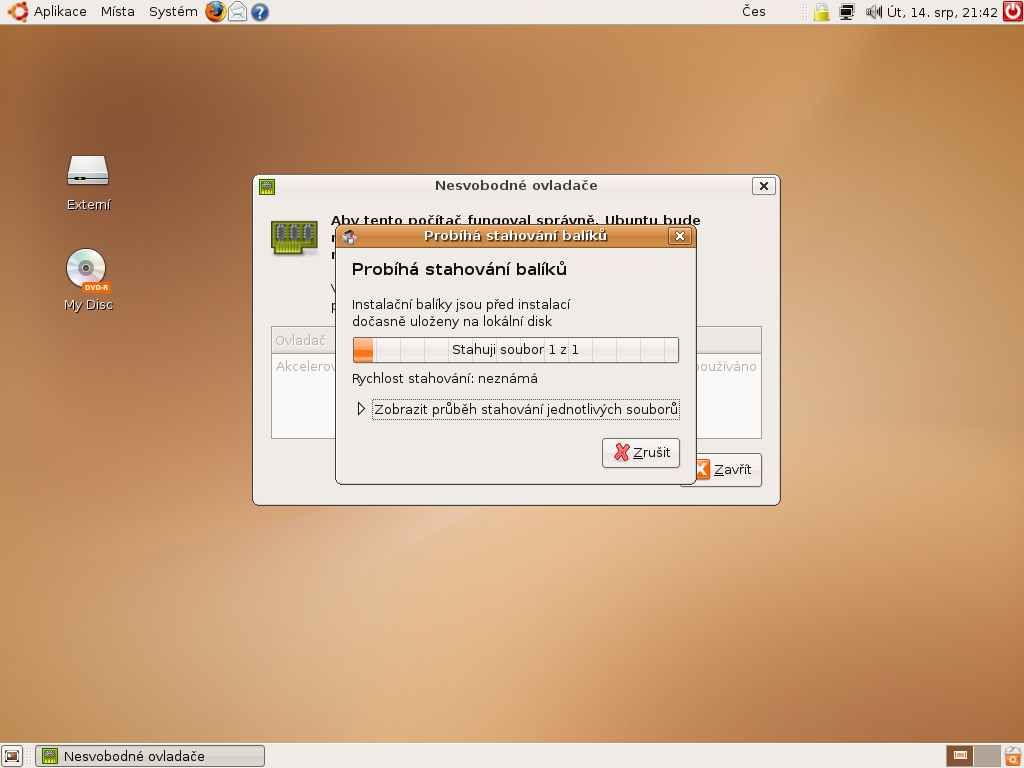
Pokud instalace proběhne bez problému, restartujte počítač:
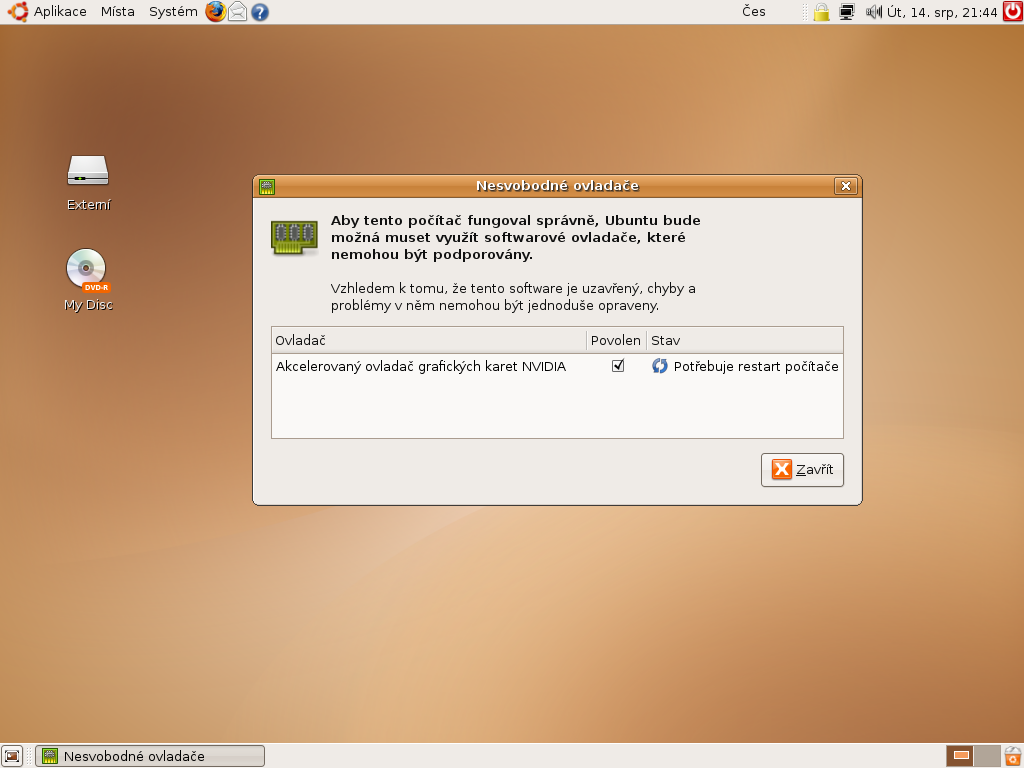
Po restartu počítače opětovně spusťte aplikaci "Správce nesvobodných ovladačů" a přesvědčte se, zda nově nainstalovaný ovladač funguje správně. Měl by svítit zelenou barvou.
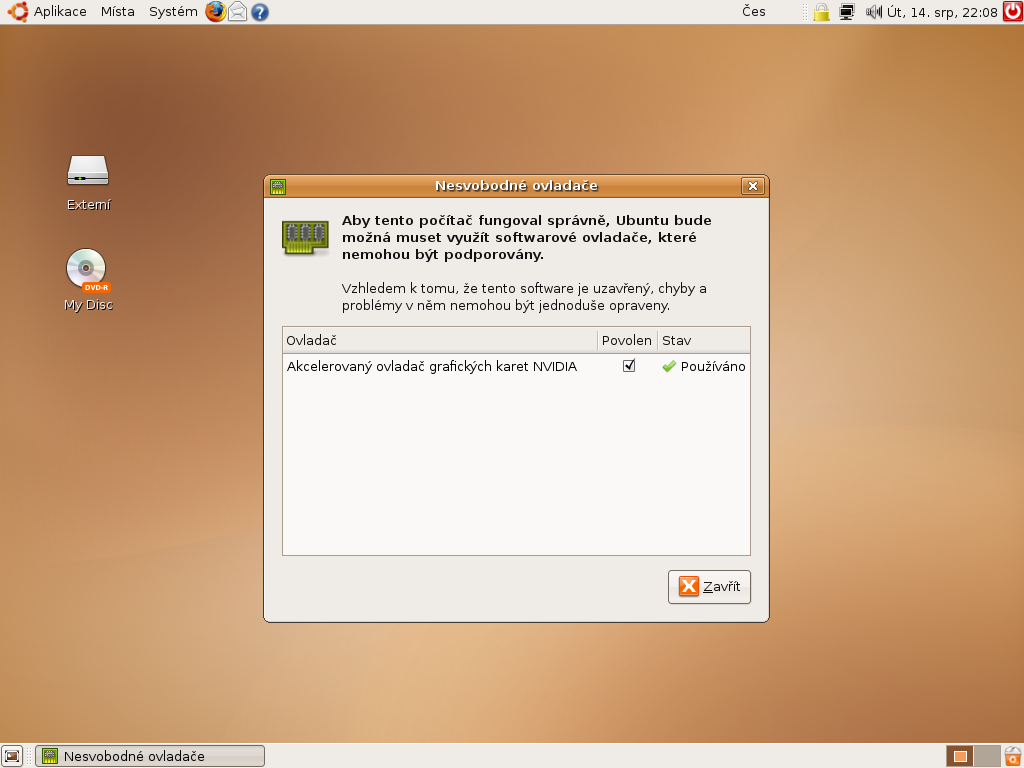
Nyní tedy předpokládejme, že je vše v pořádku. Funkčnost 3D akcelerace si ale raději sami ověříme. Otevřete si "Terminál" a zadejte tento příkaz:
glxinfo | grep direct |
Pokud vám systém zpětně vrátí tuto hodnotu,...
direct rendering: Yes |
...vypadá to, že je vše skutečně v největším pořádku. Ovšem to, že vám systém textově potvrdí funkčnost vaší 3D akcelerace nutně nemusí znamenat, že funguje správně. Buďme tedy na malou chvíli skeptičtí a spusťme následující příkaz:
glxgears |
Na obrazovce by se nám poté měla objevit tři rotující ozubená kolečka, s jejichž pomocí si můžeme funkčnost nově zprovozněné 3D akcelerace ověřit. Nechte je ale pro jistotu chvíli běžet. V terminálu se vám budou průběžně objevovat naměřené hodnoty FPS. Pokud budou naměřené hodnoty velmi nízké (přibližně pod 400FPS), je možné, že výpočty poskytuje procesor a nikoliv grafická karta (na testované GeForce MX440 se hodnoty pohybovaly okolo 1100 FPS). Nebudu vás ale dále strašit, pokud všechny testy dopadly kladně, můžeme prohlásit, že jsme naši 3D akceleraci úspěsně zprovoznili.